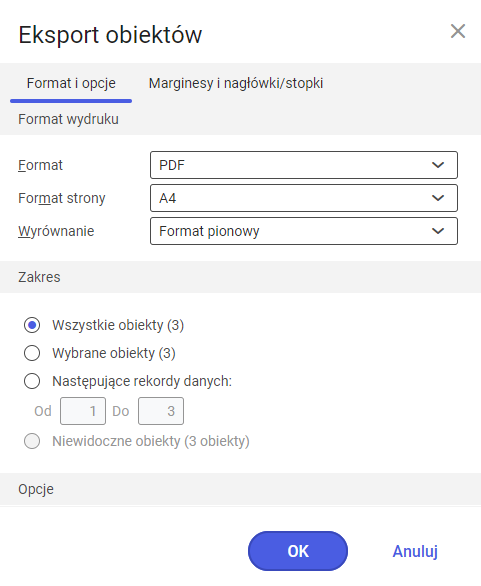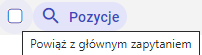Aplikacja umożliwia weryfikację zamówień zaimportowanych z kanałów sprzedaży, filtrowanie danych za pomocą dostępnych pól oraz eksport wyników wyszukiwania do pliku.
Aplikacja działa z adapterami: Shopware, OXID eSales, Magento, Comarch POS, Comarch e-Sklep, Cloud, Amazon.
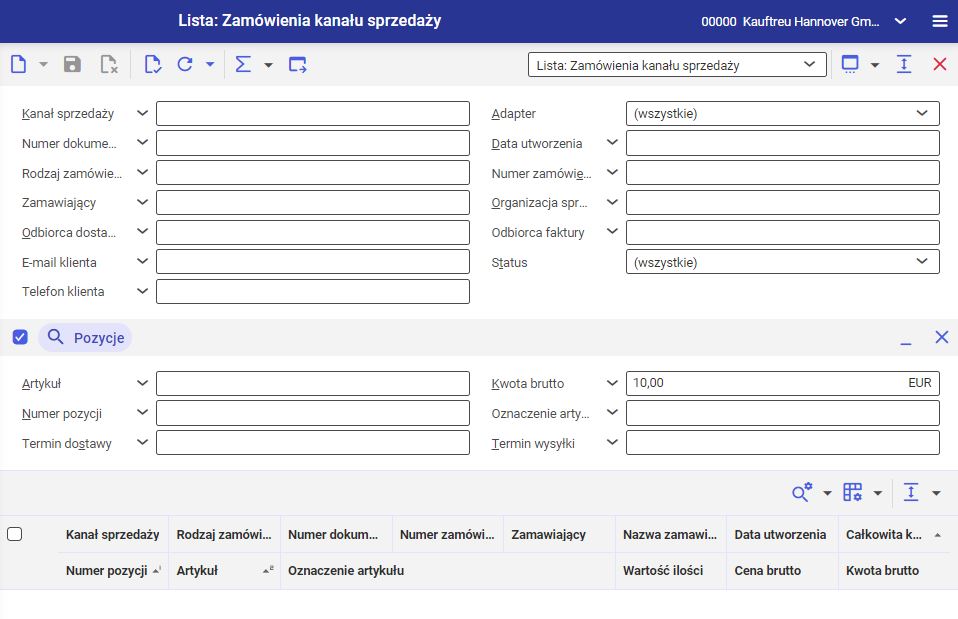
Opis aplikacji
Aplikacja składa się z nagłówka, sekcji umożliwiających filtrowanie zgodnie z dodatkowymi parametrami oraz obszaru roboczego.
Nagłówek
W nagłówku, poza przyciskami standardowymi, w aplikacjach typu Lista dostępne są przyciski z dodatkowymi funkcjami:
- [Aktualizacja] – pozwala rozpocząć wyszukiwanie według określonych kryteriów
- [Aktualizacja] -> [Aktualizacja] – pozwala wyświetlić do 1000 zamówień zgodnych z kryteriami wyszukiwania. Jeśli liczba dopasowań przekracza ten limit, wyszukiwanie zostaje ograniczone do 1000 elementów, a także zostaje wyświetlony odpowiedni komunikat.
- [Aktualizacja] -> [Aktualizuj (w tle)] – pozwala na wyszukiwanie obiektów w tle i wyświetlenie ponad 1000 pasujących zamówień
- [Aktualizacja] -> [Zatrzymaj] – zatrzymuje aktualizację w tle
- [Aktualizacja] -> [Policz obiekty] – przelicza liczbę obiektów w obszarze roboczym, odpowiadającym aktualnym kryteriom wyszukiwania i wyświetla wynik jako informację. Wyniki wyszukiwania w tabeli zostają wyczyszczone.
- [Oblicz i wyświetl sumy] – sumuje zaznaczone na liście wiersze, jeśli występują dane liczbowe (na przykład kwoty). Wynik wyświetla w wierszu na dole tabeli obszaru roboczego.
- [Oblicz i wyświetl sumy] -> [Wszystkie obiekty] – sumuje wszystkie elementy w obszarze roboczym
- [Oblicz i wyświetl sumy] -> [Sumy grup(owe)] – pozwala na wyświetlenie sum grupowych
- [Oblicz i wyświetl sumy] -> [Wybrane obiekty] – sumuje zaznaczone elementy
- [Oblicz i wyświetl sumy] -> [Ukryj sumy] – wyniki sumowania znikają z tabeli
- [Eksportuj] – pozwala na wyeksportowanie wyników wyszukiwania
- [Eksportuj] -> [Eksportuj wyświetlone obiekty] – wyświetla okno dialogowe, które pozwala na zdefiniowanie ustawień dotyczących eksportu obiektów do pliku PDF lub XLS
Na standardowym pasku przycisków dostępna jest także rozwijana lista ze wszystkimi aplikacjami typu Lista dostępnymi w systemie.
W nagłówku aplikacji znajdują się pola umożliwiające filtrowanie wyników wyszukiwania według wyznaczonych kryteriów. Dostępne są pola:
- Kanał sprzedaży – w polu należy wprowadzić kanał sprzedaży, w ramach którego ma się odbyć wyszukiwanie zamówień. Wartości dla tego pola pobierane są z aplikacji Kanały sprzedaży i są dostępne pod przyciskiem [Pomoc uzupełniania wartości].
- Adapter – w polu należy wskazać adapter/adaptery, za pomocą których przesyłane są dane o zamówieniach wyszukiwanych w kanale sprzedaży
- Numer dokumentu zamówienia sprzedaży – numer zamówienia z systemu zewnętrznego (np. sklepu internetowego)
- Data utworzenia – w polu można wprowadzić datę utworzenia zamówienia w kanale sprzedaży
- Rodzaj zamówienia sprzedaży – zamówienia można przefiltrować po ich numerze wprowadzonym w kanale sprzedaży w polu Rodzaj zamówienia sprzedaży
- Numer zamówienia sprzedaży – numer zamówienia nadany automatycznie po imporcie do systemu Comarch ERP Enterprise
- Zamawiający – pole umożliwia przefiltrowanie zamówień według identyfikatora zleceniodawcy zamówienia
- Organizacja sprzedaży – w polu można wskazać organizacje, w ramach której odbyła się sprzedaż
- Odbiorca dostawy – partner, który został podany w kanale sprzedaży jako odbiorca dostawy
- Odbiorca faktury – partner, do którego powinna trafić faktura dotycząca zamówienia
- E-mail klienta – pozwala na filtrowanie zamówień kanału sprzedaży według adresu e-mail klienta
- Status – pozwala na filtrowanie zamówień kanału sprzedaży według ich statusu
- Telefon klienta – pozwala na filtrowanie zamówień kanału sprzedaży według numeru telefonu klienta
Sekcja Pozycje
Sekcja umożliwia filtrowanie zamówień kanału sprzedaży za pomocą informacji dotyczących artykułów sprzedażowych. Dostępne są następujące parametry/ przyciski:
- [Powiąż z głównym zapytaniem] – po zaznaczeniu parametru mechanizm filtrowania uwzględnia parametry określone w sekcji
- [Rozwiń/Minimalizuj] – odpowiednio wyświetla i ukrywa widok sekcji
- [Usuń wszystkie filtry i ukryj obszar] – po wybraniu przycisku dana sekcja zostaje ukryta podczas bieżącego filtrowania
W sekcji dostępne są pola:
- Artykuł – pole pozwala na wyświetlenie w obszarze roboczym zamówień zawierających artykuły wskazane w tym polu, dostępne na liście po naciśnięciu przycisku [Pomoc uzupełniania wartości]
- Kwota brutto – pole pozwala filtrować zamówienia według kwoty brutto. Pole podzielone jest na dwie części. W pierwszej należy wskazać wartość liczbową, w kolejnej walutę.
- Numer pozycji – pozwala na określenie numeru pozycji artykułu na zamówieniu. Wyświetlane są zamówienia posiadające taki sam lub wyższy numer pozycji zamówienia.
- Oznaczenie artykułu – pole pozwala na filtrowanie wyników wyszukiwania według oznaczenia artykułu, pobieranego z karty artykułu
- Termin dostawy – możliwe jest filtrowanie zamówień według terminu dostawy, widocznego na zamówieniu sprzedaży w aplikacji Zamówienia sprzedaży
- Termin wysyłki – można filtrować zamówienia kanału sprzedaży według terminu wysyłki, widocznego na zamówieniu sprzedaży w aplikacji Zamówienia sprzedaży
Obszar roboczy
W obszarze roboczym wyświetlane są wyniki wyszukiwania według kryteriów wskazanych w nagłówku. Dodatkowo w tabeli dostępne są kolumny z informacjami uzupełniającymi (np. cena brutto). Wyniki można wyeksportować do pliku za pomocą przycisku [Eksportuj wyświetlone obiekty] dostępnego w nagłówku.